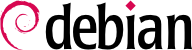6.2. Comandos aptitude, apt-get e apt
APT é um projeto amplo, cujos planos originais incluem uma interface gráfica. Ele é baseado numa biblioteca que contém as aplicações principais, e o
apt-get é a primeira interface — em linha de comando — que foi desenvolvida dentro do projeto. O
apt é uma segunda interface baseada em linha de comando fornecida pelo APT que supera alguns erros de projeto do
apt-get.
Both tools are built on top of the same library and are thus very close, but the default behavior of apt has been improved for interactive use and to actually do what most users expect. The APT developers reserve the right to change the public interface of this tool to further improve it. Conversely, the public interface of apt-get is well defined and will not change in any backwards incompatible way. It is thus the tool that you want to use when you need to script package installation requests.
Várias outras interfaces gráficas apareceram então como projetos externos: synaptic, aptitude (que tem uma interface modo texto e uma gráfica — que ainda não está completa), wajig, etc. A interface mais recomendada, apt, é a que nós iremos usar nos exemplos dados nesta seção. Note, porém, que a sintaxe de linha de comando do apt-get e aptitude são muito semelhantes. Quando existirem diferenças importantes entre estes três comandos, essas diferenças serão detalhadas.
For any work with APT, the list of available packages needs to be updated; this can be done simply through apt update. Depending on the speed of your connection and configuration, the operation can take a while, since it involves downloading a certain number of (usually compressed) files (Packages, Sources, Translation-language-code), which have gradually become bigger and bigger as Debian has developed (at least 10-16 MB of data for the main section). Of course, installing from a CD-ROM/DVD set does not require any downloading — in this case, the operation is very fast.
6.2.2. Instalação e remoção
Com o APT, os pacotes podem ser adicionados ou removidos do sistema, respectivamente com apt install pacote e apt remove pacote. Em ambos os casos, o APT vai instalar automaticamente as dependências necessárias ou apagar os pacotes que dependem do pacote que está para ser removido. O comando apt purge pacote envolve uma desinstalação completa ao remover também os arquivos de configuração.
Se o arquivo
sources.list menciona muitas distribuições, é possível passar a versão do pacote a instalar. Um número de versão específico pode ser solicitado com
apt install pacote=versão, mas indicar sua distribuição de origem (
Stable,
Testing ou
Unstable) — com o
apt install pacote/distribuição — é normalmente preferido. Com este comando, é possível voltar a uma versão antiga do pacote (se, por exemplo, você sabe que isto vai funcionar bem), desde que ela ainda esteja disponível em alguma das fontes referenciadas pelo arquivo
sources.list. Por outro lado, o arquivamento
snapshot.debian.org pode vir ao seu socorro (veja a barra lateral
GOING FURTHER Old package versions: snapshot.debian.org and archive.debian.org).
Exemplo 6.4. Instalação da versão Unstable do spamassassin
# apt install spamassassin/unstable
Se o pacote a ser instalado foi disponibilizado para você na forma de um arquivo .deb simples sem nenhum repositório de pacotes associado, ainda é possível usar o APT para instalá-lo junto com suas dependências (dado que as dependências estejam disponíveis nos repositórios configurados) com um simples comando: apt install ./caminho-para-o-pacote.deb. o ./ inicial é importante para deixar claro que estamos falando de um nome de arquivo e não de um pacote disponível em um dos repositórios.
6.2.3. Atualização do sistema
Atualizações regulares são recomendadas, pois elas incluem as últimas atualizações de segurança. Para atualizar, use apt upgrade, apt-get upgrade ou aptitude safe-upgrade (claro que depois de um apt update). Este comando busca por pacotes instalados que possam ser atualizados sem remover nenhum pacote. Em outras palavras, o objetivo é garantir uma atualização com o mínimo de transtorno possível. O apt-get é um pouco mais pesado que aptitude ou o apt por que ele vai se recusar a instalar pacotes que não estavam instalados antes.
O apt vai geralmente selecionar o número de versão mais recente (exceto para pacotes de Experimental e stable-backports, que são normalmente ignorados independente do número da versão). Se você especificar a versão Testing ou a Unstable em seu arquivo sources.list, um apt upgrade vai trocar a maioria do seu sistema Stable para Testing ou Unstable, que pode não ser o que você pretende.
Para dizer ao apt para usar uma distribuição específica quando buscando por pacotes para atualizar, você precisa usar a opção -t ou --target-release, seguida do nome da distribuição que você quer (por exemplo: apt -t stable upgrade). para evitar ficar usando esta opção toda vez que usa o apt, você pode adicionar APT::Default-Release "stable"; no arquivo /etc/apt/apt.conf.d/local.
Para atualizações mais importantes, como mudar de uma versão principal do Debian para a seguinte, você precisa usar apt full-upgrade. Com esta instrução, o apt vai completar a atualização mesmo se ele tiver que remover alguns pacotes obsoletos ou instalar novas dependências. Este também é o comando usado pelos usuários que trabalham diariamente com a versão Debian Unstable e seguem sua evolução dia após dia. É tão simples que dispensa explicações: a reputação do APT é baseada nesta fantástica funcionalidade.
Diferente do apt e aptitude, o apt-get não conhece o comando full-upgrade. Em seu lugar, você deve usar apt-get dist-upgrade (”atualização de distribuição”), o histórico e bem conhecido comando que o apt e aptitude também aceitam para conveniência dos usuários que ficaram acostumados com ele.
Os resultados destas operações são registrados em /var/log/apt/history.log e /var/log/apt/term.log, enquanto que o dpkg guarda seu log num arquivo chamado /var/log/dpkg.log.
6.2.4. Opções de configuração
Além dos elementos de configuração já mencionados, é possível configurar certos aspectos do APT adicionando diretivas num arquivo do diretório /etc/apt/apt.conf.d/ ou do próprio /etc/apt/apt.conf. Lembre, por exemplo, que é possível para o APT pedir ao dpkg para ignorar erros de conflito em arquivos ao especificar DPkg::options { "--force-overwrite"; }.
If the Web can only be accessed through a proxy, add a line like
Acquire::http::proxy "http://yourproxy:3128". For an FTP proxy, write
Acquire::ftp::proxy "ftp://yourproxy". To discover more configuration options, read the
apt.conf(5) manual page (for details on manual pages, see
Seção 7.1.1, “Páginas de Manual”).
6.2.5. Gerenciar prioridades de pacote
Um dos mais importantes aspectos na configuração do APT é o gerenciamento de prioridades associadas com cada fonte de pacote ("package source"). Por Exemplo, você pode querer extender uma distribuição com um ou dois pacotes mais novos da Testing, Unstable ou Experimental. É possível atribuir uma prioridade a cada pacote disponível (o mesmo pacote pode ter várias prioridades dependendo da sua versão ou da distribuição que o disponibiliza). Estas prioridades vão influenciar o comportamento do APT: para cada pacote, ele vai sempre selecionar a versão com a prioridade mais alta (exceto se esta versão é mais velha que a instalada e se sua prioridade for menor que 1000).
O APT define várias prioridades padrão. Cada versão de pacote instalada tem a prioridade 100. uma versão não instalada tem a prioridade 500 por padrão, mas pode pular para 990 se for parte da versão de destino (definida com a opção de linha de comando -t ou a diretiva de configuração APT::Default-Release).
Você pode modificar as prioridades adicionando entradas num arquivo em /etc/apt/preferences.d/ ou no /etc/apt/preferences com os nomes dos pacotes afetados, sua versão, sua origem e sua nova prioridade.
APT will never install an older version of a package (that is, a package whose version number is lower than the one of the currently installed package) except if its priority is higher than 1000 (or it is explicitly requested by the user, see
Seção 6.2.2, “Instalação e remoção”). APT will always install the highest priority package which follows this constraint. If two packages have the same priority, APT installs the newest one (whose version number is the highest). If two packages of same version have the same priority but differ in their content, APT installs the version that is not installed (this rule has been created to cover the case of a package update without the increment of the revision number, which is usually required).
Em termos mais concretos, um pacote cuja prioridade seja
- < 0
nunca será instalado,
- 1..99
só será instalado se nenhuma outra versão do pacote já estiver instalada,
- 100..499
só será instalado se não existir outra versão mais nova instalada ou disponível em outra distribuição,
- 500....989
só será instalado se não existir uma versão mais nova instalada ou disponível na distribuição alvo,
- 990..1000
será instalado exceto se a versão instalada for mais nova,
- > 1000
sempre será instalado, mesmo se forçar o APT a baixar a versão para uma versão mais antiga.
When APT checks /etc/apt/preferences and /etc/apt/preferences.d/, it first takes into account the most specific entries (often those specifying the concerned package), then the more generic ones (including, for example, all the packages of a distribution). If several generic entries exist, the first match is used. The available selection criteria include the package's name and the source providing it. Every package source is identified by the information contained in a Release file that APT downloads together with the Packages files. It specifies the origin (usually “Debian” for the packages of official mirrors, but it can also be a person's or an organization's name for third-party repositories). It also gives the name of the distribution (usually Stable, Testing, Unstable or Experimental for the standard distributions provided by Debian) together with its version (for example, 11 for Debian Bullseye). Let's have a look at its syntax through some realistic case studies of this mechanism.
Vamos supor que você só quer usar os pacotes da versão estável do Debian. As previstas em outras versões não devem ser instaladas exceto se explicitamente solicitado. Você poderia escrever as seguintes entradas do arquivo /etc/apt/preferences :
a=stable define o nome da distribuição selecionada. o=Debian limita o escopo para pacotes cuja origem seja "Debian".
Let's now assume that you have a server with several local programs depending on the version 5.28 of Perl and that you want to ensure that upgrades will not install another version of it. You could use this entry:
To gain a better understanding of the mechanisms of priority and distribution or repository properties to pin do not hesitate to execute
apt-cache policy to display the default priority associated with each package source, or
apt-cache policy package to display the default priority for each available version and source of a package as explained in
Seção 6.3.1, “The apt-cache policy Command”.
A documentação de referência para os arquivos /etc/apt/preferences e /etc/apt/preferences.d/ está disponível na página de manual apt_preferences(5), que você lê com man apt_preferences.
6.2.6. Trabalhando com Distribuições Diversas
Sendo o apt uma ferramenta assim tão maravilhosa, é tentador pegar pacotes de outras distribuições. Por exemplo, depois de instalar um sistema Stable, você pode querer tentar um pacote de software disponível na Testing ou Unstable sem divergir muito do estado inicial do sistema.
Mesmo se você ocasionalmente encontrar problemas enquanto estiver misturando pacotes de distribuições diferentes, o
apt gerencia tal coexistência muito bem e limita os riscos de forma bastante efetiva. A melhor maneira de proceder é listando todas as distribuições usadas em
/etc/apt/sources.list (algumas pessoas sempre botam as três distribuições, mas lembre-se que
Unstable é reservada para usuários experientes) e definindo a sua distribuição de referência com o parâmetro
APT::Default-Release (Veja
Seção 6.2.3, “Atualização do sistema”).
Suponha que Stable é sua distribuição de referência mas que Testing e Unstable também estão listadas em seu arquivo sources.list. Neste caso, você pode usar apt- install pacote/testing para instalar um pacote da Testing. Se a instalação falha devido a algumas dependências não-satisfeitas, deixe ela resolver estas dependências na Testing adicionando o parâmetro -t testing. O mesmo obviamente se aplica à Unstable.
In this situation, upgrades (
upgrade and
full-upgrade) are done within
Stable except for packages already upgraded to another distribution: those will follow updates available in the other distributions. We will explain this behavior with the help of the default priorities set by APT below. Do not hesitate to use
apt-cache policy (
Seção 6.3.1, “The apt-cache policy Command”) to verify the given priorities.
Tudo se baseia no fato de que o APT apenas considera pacotes com versão igual ou superior à instalada (assumindo que o /etc/apt/preferences não foi usado para forçar prioridades maiores que 1000 para alguns pacotes).
Suponha que você instalou a versão 1 de um primeiro pacote da Stable e que versão 2 e 3 estão respectivamente disponíveis na Testing e na Unstable. A versão instalada tem uma prioridade de 100 mas a versão disponível na Stable (exatamente a mesma) tem uma prioridade de 990 (porque ela é parte da "target release"). Pacotes na Testing e na Unstable tem a prioridade de 500 (a prioridade padrão de uma versão não instalada). O ganhador é então a versão 1 com uma prioridade de 990. O pacote “fica na Stable”.
Let's take the example of another package whose version 2 has been installed from Testing. Version 1 is available in Stable and version 3 in Unstable. Version 1 (of priority 990 — thus lower than 1000) is discarded because it is lower than the installed version. This only leaves version 2 and 3, both of priority 500. Faced with this alternative, APT selects the newest version, the one from Unstable. If you don't want a package installed from Testing to migrate to the version in Unstable, you have to assign a priority lower than 500 (490 for example) to packages coming from Unstable. You can modify /etc/apt/preferences to this effect:
Package: *
Pin: release a=unstable
Pin-Priority: 490
6.2.7. Rastreando Pacotes Instalados Automaticamente
Uma das funcionalidades essenciais do apt é o rastreamento de pacotes instalados somente através de dependências. Estes pacotes são chamados de "automático", e muitas vezes incluem bibliotecas.
Com esta informação, quando os pacotes são removidos, os gerenciadores de pacotes podem calcular uma lista de pacotes automáticos que não são mais necessários (porque não há nenhum pacote "instalado manualmente" dependendo deles). apt-get autoremove ou apt autoremove vão se livrar desses pacotes. O aptitude não tem esse comando porque ele remove automaticamente assim que são identificados.Em todos os casos, as ferramentas exibem uma clara mensagem listando os pacotes afetados.
É um bom hábito marcar como automático qualquer pacote que você não precisa diretamente de modo que eles são automaticamente removidos quando eles não são mais necessários.
apt-mark auto pacote marcará o pacote dado como automático enquanto
apt-mark manual pacote faz o oposto.
aptitude markauto e
aptitude unmarkauto trabalham da mesma forma, embora eles ofereçam mais recursos para a marcação de muitos pacotes de uma vez (veja
Seção 6.5.1, “aptitude”). A interface interativa baseada em console do
aptitude também torna mais fácil para analisar a "opção automático" em muitos pacotes.
Alguém pode querer saber porque um pacote foi automaticamente instalado no sistema. Para obter esta informação na linha de comando, você pode usar aptitude why pacote (apt e apt-get não tem recurso semelhante):
$ aptitude why python3-debian
i aptitude Suggests apt-xapian-index
p apt-xapian-index Depends python3-debian (>= 0.1.14)
Patterns allow you to specify complex search queries to select the packages you want to install or show. They were first implemented for aptitude (see
Seção 6.5, “Interfaces: aptitude, synaptic”), but now APT can also make use of them.
For example, we can use apt list ?automatic to list all the packages automatically installed. To find packages automatically installed no longer depended upon by manually installed packages the pattern ?garbage can be used.
Logic patterns can be combined with other packages to form more complex expressions. For instance, we could use a pattern like ?and(PATTERN, PATTERN). See apt-patterns(7) and glob(7) for all the patterns you can use and the complex expressions you can create with them.